如何将电脑软件拷贝到u盘上 怎样将电脑上的软件拷贝到u盘里
时间:2022-08-02作者:xinxin
有时候我们在电脑上安装完软件之后,往往都会选择将软件安装包进行删除,然而有些用户为了防止下次需要用到软件,因此就想要将电脑中软件拷贝到u盘中来进行保存,那么如何将电脑软件拷贝到u盘上呢?今天小编就给大家介绍一篇将电脑上的软件拷贝到u盘里操作方法。
具体方法:
1、先找到文件的安装路径,鼠标右键单击该文件;
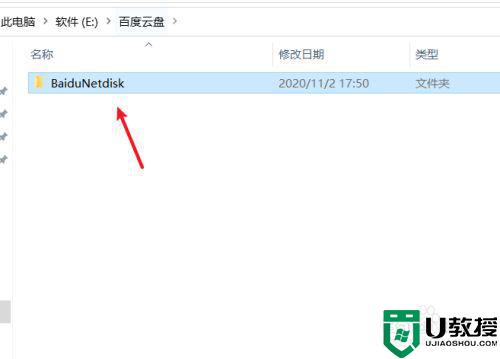
2、打开菜单之后选择复制按钮;
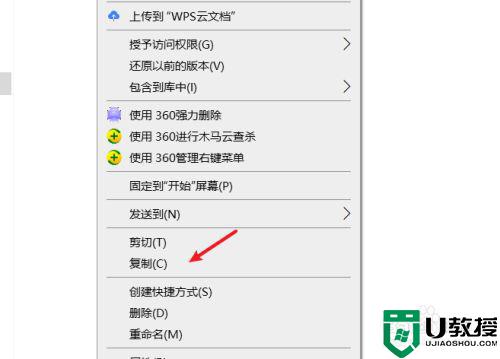
3、然后插入U盘之后,在打开此电脑;
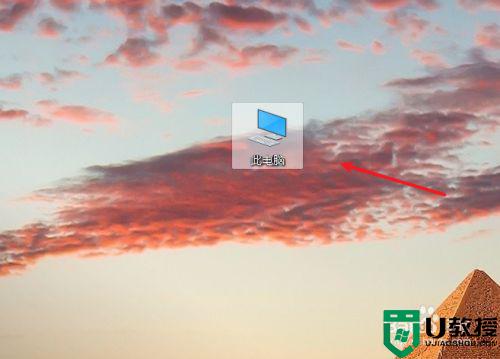
4、就可以在电脑里看到U盘,点击并打开该U盘;
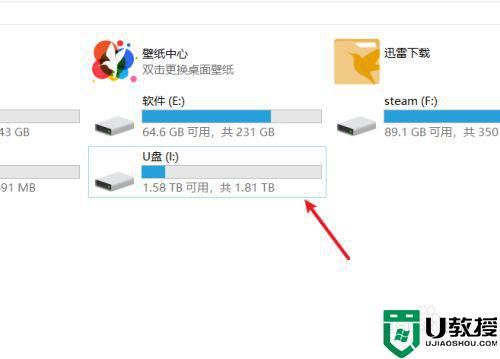
5、进入U盘之后,在空白位置鼠标右键打开菜单,选择粘贴选项;
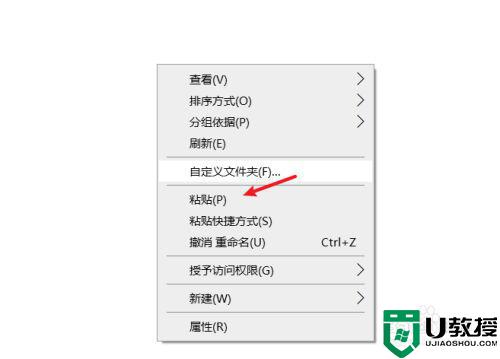
6、最后可以将软件文件导入U盘之内。
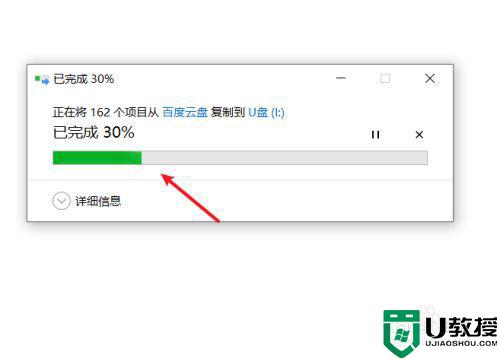
上述就是关于将电脑上的软件拷贝到u盘里操作方法了,有需要的用户就可以根据小编的步骤进行操作了,希望能够对大家有所帮助。


